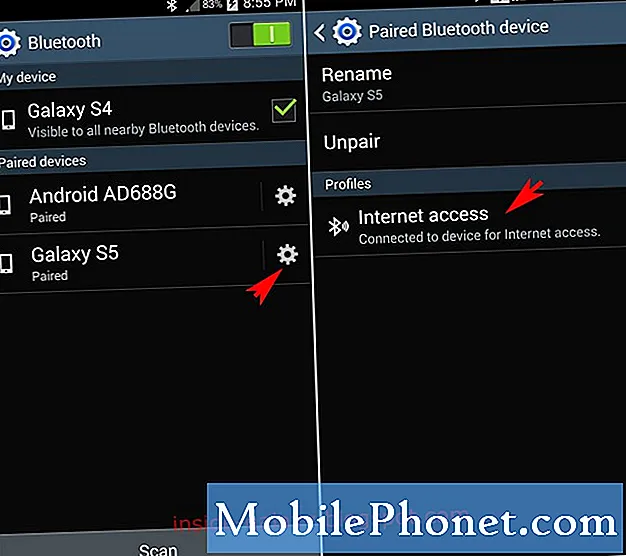Sadržaj
Budući da je Samsung Galaxy S9 objavljen s već instaliranim Androidom 8.0 Oreo, sva su nova ažuriranja manja, osim ako se radi o Androidu 9 Pie. Google još nije objavio Android P, tako da su sva ažuriranja koja ste dobili sigurnosne zakrpe ili ažuriranja koja donose manja poboljšanja u izvedbi uređaja.
Bez obzira je li ažuriranje manje ili veće, trebalo bi riješiti neke probleme, a ne donijeti više. Neki od naših čitatelja koji su nas kontaktirali, rekli su da se njihovi uređaji više neće uključivati nedugo nakon instaliranja ažuriranja. Zbog toga smo dužni riješiti ovaj problem u korist korisnika koji su problematični.
U ovom postu provest ću vas kroz rješavanje problema s vašim Galaxy S9 koji više neće odgovarati nakon ažuriranja. Dijelit ću s vama rješenje koje smo već koristili za rješavanje ovakvih problema. Nastavite čitati jer će vam ovaj post možda moći pomoći na ovaj ili onaj način.
Prije svega, ako imate drugih problema s uređajem, pokušajte pregledati našu stranicu za rješavanje problema jer smo već riješili nekoliko problema s ovim uređajem. Izgledi su da smo već objavili post koji se bavi sličnim problemima. Pokušajte pronaći probleme koji imaju slične simptome s onim što trenutno imate i slobodno upotrijebite rješenja koja smo predložili. Ako vam ne uspiju ili ako vam je i dalje potrebna naša pomoć, ispunite naš upitnik i pritisnite submit da nas kontaktirate.
Kako riješiti problem Galaxy S9 koji se neće uključiti nakon ažuriranja
Prije svega, ako je ova vrsta problema započela nakon što vam je telefon pao ili ga udario tvrdi predmet koji je ostavio primjetnu ogrebotinu ili udubljenje, tada biste trebali razmotriti mogućnost da bi mogao biti fizička šteta. U tom bi slučaju bilo beskorisno rješavati probleme s telefonom, pa je najbolje da ga odnesete u trgovinu kako bi ga tehničar mogao pregledati za vas. Ista stvar vrijedi i ako je vaš telefon dugo bio uronjen u vodu. Razumijem da je telefon vodootporan, ali to ima ograničenje i još uvijek je vrlo moguće da vaš telefon trpi zbog oštećenja tekućine. No, bez obzira ima li vaš telefon neke znakove fizičkog i / ili oštećenja tekućinom ili ne, ako ga želite riješiti, evo što biste trebali učiniti ...
Prvo rješenje: Izvršite prisilno ponovno pokretanje
Pod pretpostavkom da nema znakova fizičke i / ili tekuće štete, onda je ovaj problem sav firmware.To se može činiti vrlo ozbiljnim problemom, ali u stvarnosti to je manji problem koji možete sami riješiti bez ikakve tehničke pomoći. Prvo što biste trebali učiniti je Prisilno ponovno pokretanje.
- Istodobno pritisnite i tipke za smanjivanje glasnoće i tipku za uključivanje i držite ih zajedno 10 ili više sekundi.
Vaš Galaxy S9 može se pokrenuti nakon što je to učinio, a ako je tako, problem je zasad riješen, ali nema jamstva da se neće ponoviti. Međutim, ako se telefon i dalje ne uključuje nakon što je izvršio gore spomenuti postupak, trebali biste umjesto toga pokušati:
- Prvo pritisnite i držite tipku za stišavanje i ne puštajte je.
- Sada pritisnite i držite tipku za uključivanje dok držite pritisnutu tipku za stišavanje.
- Držite obje tipke pritisnute 10 sekundi ili više.
U osnovi je isti kao i prvi postupak, ali u ovom postupku osiguravamo da pritisnete i držite tipku za uključivanje / isključivanje nakon tipke za stišavanje, jer ako u suprotnom ne postignete slične rezultate.
Ako nakon ovog postupka i dalje ne reagira, prijeđite na sljedeće rješenje.
Drugo rješenje: napunite telefon i izvršite prisilno ponovno pokretanje
Imati ispražnjenu bateriju zapravo nije veliki problem, jer u bilo kojem trenutku možete jednostavno povezati telefon s punjačem. Stvar je u tome što postoje slučajevi kada se neke usluge i hardverske komponente ne isključe pravilno ako pustite da se uređaj isprazni. Rezultat će biti pad softvera zbog ispražnjene baterije. Ako se to dogodi, već imate par problema koji oba rezultiraju neodgovarajućim telefonom.
Znamo da će se pad softvera popraviti prisilnim ponovnim pokretanjem, ali ako se firmware sruši i baterija se isprazni, nikako ne možete učiniti da se telefon uključi navedenom metodom niti ćete ga moći napuniti jer se firmware reproducira veliku ulogu u procesu punjenja. Da biste riješili ovu mogućnost, evo što trebate učiniti:
- Uključite punjač u ispravnu utičnicu za naizmjeničnu struju. Za to upotrijebite žičani punjač.
- Pomoću originalnog kabela povežite telefon s punjačem.
- Bez obzira pokazuje li vaš Galaxy S9 znakove punjenja ili ne, ostavite ga spojenog na punjač 10 minuta.
- Sada pritisnite i držite tipku za smanjivanje glasnoće i ne puštajte je.
- Dok ga držite pritisnuto, pritisnite i držite tipku za uključivanje / isključivanje.
- Držite obje tipke pritisnutima 10 sekundi ili više.
Ako je vaš telefon doista ispraznio bateriju, a firmware se srušio, trebao bi se pokrenuti sada nakon što obavite ovaj postupak. Međutim, ako je i dalje reagirao i niste primijetili nikakva poboljšanja, vrijeme je da ga vratite u trgovinu ili trgovinu kako bi ga tehničar mogao provjeriti.
Treće rješenje: Obrišite particiju predmemorije i glavno resetiranje
Sljedeće postupke trebate poduzeti samo ako se ovaj problem dogodi svako malo da biste novo pokrenuli uređaj s novim firmwareom.
Očisti particiju međusprmenika
Ovo će izbrisati svu sistemsku predmemoriju i možda će imati sličan rezultat kao resetiranje, ali vaše datoteke i podaci neće se izbrisati ako ste to učinili. Sigurno je i učinkovito:
- Isključite uređaj.
- Pritisnite i držite Pojačati tipka i Bixby tipku, a zatim pritisnite i držite Vlast ključ.
- Kada se prikaže logotip Androida, otpustite sve tri tipke.
- Poruka "Instaliranje ažuriranja sustava" prikazat će se 30 - 60 sekundi prije nego što se pojave opcije izbornika za oporavak Android sustava.
- pritisni Smanjite glasnoću tipka nekoliko puta za isticanje očisti particiju međusprmenika.
- Pritisnite Vlast tipka za odabir.
- pritisni Smanjite glasnoću ključ za isticanje Da, ih i pritisnite Vlast tipka za odabir.
- Kada je particija predmemorije brisanja gotova, Ponovo pokrenite sustav je istaknuto.
- pritisni Vlast tipka za ponovno pokretanje uređaja.
Glavni reset
Ovim će se postupkom izbrisati sve aplikacije, podaci i datoteke treće strane iz interne memorije vašeg telefona i vratiti sve postavke na tvorničke postavke. Prije nego što to učinite, morate napraviti sigurnosnu kopiju datoteka, ali je također vrlo učinkovito u rješavanju gotovo svih problema. To morate učiniti ako vaš telefon i dalje ima crni zaslon smrti:
- Napravite sigurnosnu kopiju podataka na unutarnjoj memoriji. Ako ste se prijavili na Samsung račun na uređaju, aktivirali ste zaštitu od krađe i trebat će vam vaše Samsung vjerodajnice da biste dovršili glavni reset.
- Isključite uređaj.
- Pritisnite i držite Pojačati tipka i Bixby tipku, a zatim pritisnite i držite Vlast ključ.
- Kada se prikaže zeleni logotip Androida, otpustite sve tipke (‘Instaliranje ažuriranja sustava’ prikazivat će se otprilike 30 - 60 sekundi prije prikazivanja opcija izbornika za oporavak Android sustava).
- pritisni Smanjite glasnoću tipka nekoliko puta kako biste istaknuli "brisanje podataka / vraćanje na tvorničke postavke".
- Pritisnite Vlast tipku za odabir.
- pritisni Smanjite glasnoću tipka dok se ne istakne ‘Da - izbriši sve korisničke podatke’.
- Pritisnite Vlast tipku za odabir i pokretanje glavnog resetiranja.
- Kad je glavno resetiranje završeno, označeno je ‘Ponovno pokreni sustav sada’.
- pritisni Tipka za uključivanje / isključivanje za ponovno pokretanje uređaja.
Nadam se da vam je ovaj vodič za rješavanje problema nekako pomogao. Ako imate drugih problema koje želite podijeliti s nama, slobodno nas kontaktirajte bilo kada ili ostavite komentar ispodl.
Poveži se s nama
Uvijek smo otvoreni za vaše probleme, pitanja i prijedloge, pa nas slobodno kontaktirajte ispunjavanjem ovog obrasca. Ovo je besplatna usluga koju nudimo i za nju vam nećemo naplatiti niti lipe. Ali imajte na umu da svakodnevno primamo stotine e-poruka i nemoguće nam je odgovoriti na svaku od njih. Ali budite sigurni da čitamo svaku poruku koju primimo. Za one kojima smo pomogli, proširite vijest dijeljenjem naših postova s prijateljima ili jednostavno lajkanjem naše Facebook i Google+ stranice ili nas slijedite na Twitteru.
Objave koje bi vam također mogle biti korisne:
- Kako popraviti Samsung Galaxy S9 koji se zamračio i neće se ponovno uključiti (jednostavni koraci)
- Kako popraviti loše performanse baterije Galaxy S9 nakon ažuriranja [vodič za rješavanje problema]
- Kako oporaviti podatke Galaxy S9 kada se telefon neće uključiti ili ako zaslon ostane crn
- Kako popraviti svoj Samsung Galaxy S9 koji se slučajno zamrzava i kasni (jednostavni koraci)
- Čini se da je Samsung Galaxy S9 isključen, ali obavijesti se reproduciraju (jednostavno rješenje)